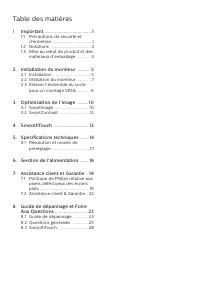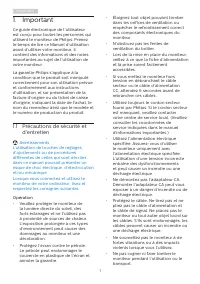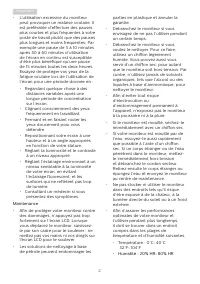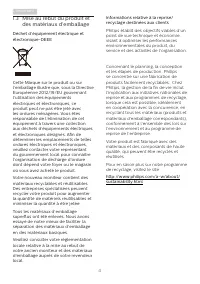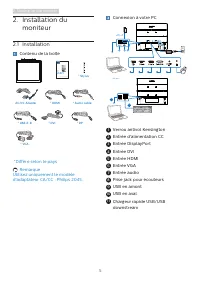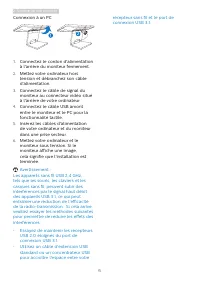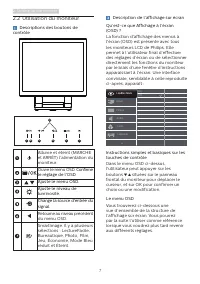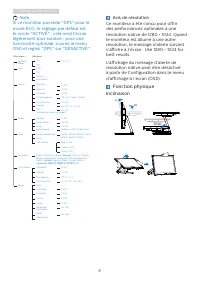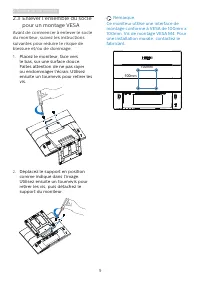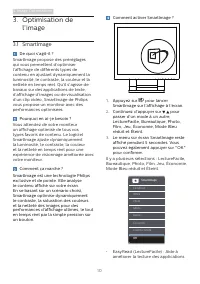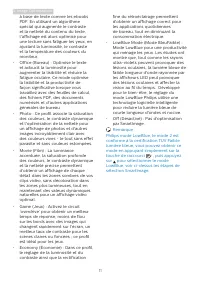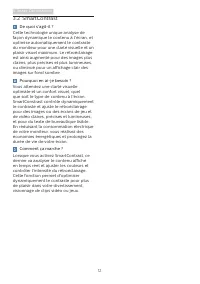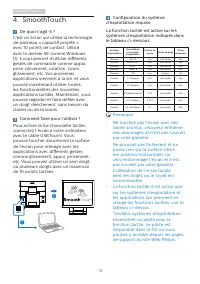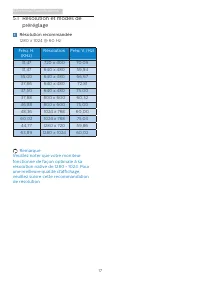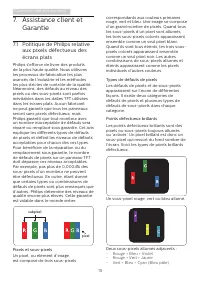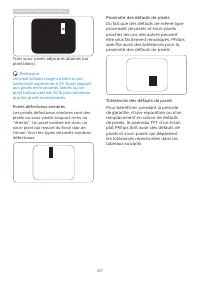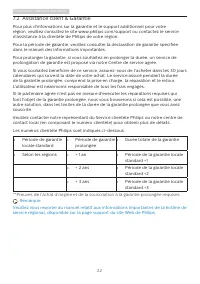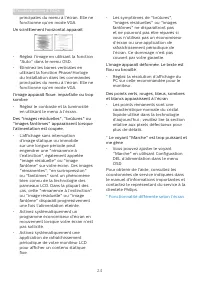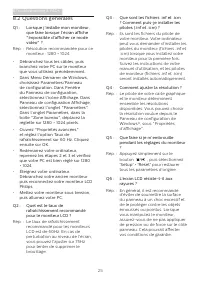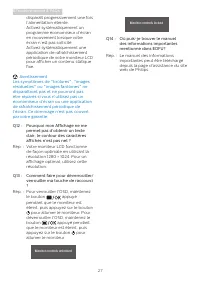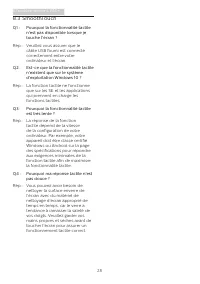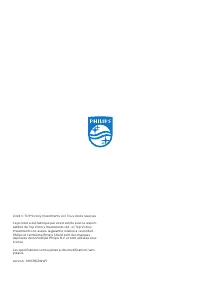Page 2 - Table des matières; Précautions de sécurité et
Table des matières 1. Important ������������������������������������� 1 1.1 Précautions de sécurité et d’entretien .................................... 1 1.2 Notations ..................................... 31.3 Mise au rebut du produit et des matériaux d’emballage ............. 4 2� Installation du ...
Page 3 - Avertissements
1 1. Important 1. Important Ce guide électronique de l’utilisateur est conçu pour toutes les personnes qui utilisent le moniteur de Philips. Prenez le temps de lire ce Manuel d'utilisation avant d’utiliser votre moniteur. Il contient des informations et des notes importantes au sujet de l'utilisatio...
Page 4 - Maintenance
2 1. Important • L’utilisation excessive du moniteur peut provoquer un malaise oculaire. Il est préférable d’effectuer des pauses plus courtes et plus fréquentes à votre poste de travail plutôt que des pauses plus longues et moins fréquentes; Par exemple une pause de 5 à 10 minutes après 50 à 60 min...
Page 7 - Setting up the monitor; moniteur; *Diffère selon le pays
5 2. Setting up the monitor 2. Installation du moniteur 2.1 Installation Contenu de la boîte * VGA * Audio cable * HDMI * DVI * USB A-B * DP AC/DC Adapter * Stylus Register your product and get support at www.philips.com/welcome Quick Start B Line 172B9 *Diffère selon le pays Remarque Utilisez uniqu...
Page 8 - Connexion à un PC
6 2. Setting up the monitor Connexion à un PC 2 1 1. Connectez le cordon d'alimentation à l'arrière du moniteur fermement. 2. Mettez votre ordinateur hors tension et débranchez son câble d'alimentation. 3. Connectez le câble de signal du moniteur au connecteur vidéo situé à l'arrière de votre ordina...
Page 9 - Utilisation du moniteur; Descriptions des boutons de
7 2. Setting up the monitor 2.2 Utilisation du moniteur Descriptions des boutons de contrôle 7 6 2 5 4 3 1 Allume et éteint (MARCHE et ARRÊT) l’alimentation du moniteur.Ouvre le menu OSD. Confirme le réglage de l'OSD.Ajuste le menu OSD. Ajuste le niveau de luminosité. Change la source d'entrée du si...
Page 10 - Note; Avis de résolution; Fonction physique
8 2. Setting up the monitor Note Si ce moniteur possède "DPS" pour le mode ECO, le réglage par défaut est le mode "ACTIVÉ" : cela rend l'écran légèrement plus sombre ; pour une luminosité optimale, ouvrez le menu OSD et réglez "DPS" sur "DÉSACTIVÉ". Main menu Sub menu...
Page 11 - Enlever l’ensemble du socle; Remarque
9 2. Setting up the monitor 2.3 Enlever l’ensemble du socle pour un montage VESA Avant de commencer à enlever le socle du moniteur, suivez les instructions suivantes pour réduire le risque de blessure et/ou de dommage. 1. Placez le moniteur, face vers le bas, sur une surface douce. Faites attention ...
Page 12 - Image Optimization; l’image; Comment ça marche ?
10 3. Image Optimization 3. Optimisation de l’image 3.1 SmartImage De quoi s’agit-il ? SmartImage propose des préréglages qui vous permettent d’optimiser l’affichage de différents types de contenu en ajustant dynamiquement la luminosité, le contraste, la couleur et la netteté en temps réel. Qu’il s’...
Page 13 - • Photo : Ce profil associe la saturation
11 3. Image Optimization à base de texte comme les ebooks PDF. En utilisant un algorithme spécial qui augmente le contraste et la netteté du contenu du texte, l’affichage est alors optimisé pour une lecture sans fatiguer les yeux, en ajustant la luminosité, le contraste et la température des couleur...
Page 15 - • Ne touchez pas l’écran avec des
13 4.SmoothTouch 4. SmoothTouch De quoi s’agit-il ? C'est un écran qui utilise la technologie de panneau « capacitif projeté » avec 10 points de contact. Utilisé avec le dernier SE comme Windows 10, il vous permet d'utiliser différents gestes de commande comme appui, prise, pincement, rotation, zoom...
Page 16 - Technical Specifications; Spécifications techniques; SmoothTouch
14 5.Technical Specifications 5. Spécifications techniques Image/Affichage Type de dalle d’écran TN Rétroéclairage W-LED Taille du panneau 17'' (43,2 cm) Format de l’image 4:3 Taille de pixel 0,264 (H) mm x 0,264 (V) mm SmartContrast 1000:1 Résolution optimale 1280 x 1024 @ 60 Hz Angle de vue 170° (...
Page 17 - Socle; Dimensions
15 5.Technical Specifications Langues OSD Anglais, Allemand, Espagnol, Grec, Français, Italien, Hongrois, Hollandais, Portugais, Portugais brésilien, Polonais, Russe, Suédois, Finnois, Türkçe, Tchèque, Ukrainien, Chinois simplifié, Chinois traditionnel, Japaness, Coréen Autres fonctions pratiques Su...
Page 18 - Environnement et énergie
16 5.Technical Specifications Humidité relative (hors fonctionnement) 10% à 90% Pression atmosphérique (hors fonctionnement) 500 à 1060hPa Environnement et énergie ROHS OUI Emballage 100% recyclable Substances spécifiques Boîtier 100% sans PVC BFR Boîtier Couleur Noir Fini Texture Remarque 1. Ces do...
Page 19 - Résolution et modes de; Résolution recommandée
17 5.Technical Specifications 5.1 Résolution et modes de préréglage Résolution recommandée 1280 x 1024 @ 60 Hz Fréq. H. (KHz) Résolution Fréq. V. (Hz) 31,47 720 x 400 70,09 31,47 640 x 480 59,94 35,00 640 x 480 66,67 37,86 640 x 480 72,81 37,50 640 x 480 75,00 37,88 800 x 600 60,32 46,88 800 x 600 7...
Page 21 - Customer care and warranty; Assistance client et; Politique de Philips relative; subpixel; Pixels et sous-pixels
19 7.Customer care and warranty 7. Assistance client et Garantie 7.1 Politique de Philips relative aux pixels défectueux des écrans plats Philips s'efforce de livrer des produits de la plus haute qualité. Nous utilisons les processus de fabrication les plus avancés de l’industrie et les méthodes les...
Page 22 - Proximité des défauts de pixels
20 7.Customer care and warranty Proximité des défauts de pixels Du fait que des défauts de même type provenant de pixels et sous-pixels proches les uns des autres peuvent être plus facilement remarqués, Philips spécifie aussi des tolérances pour la proximité des défauts de pixels. Tolérances des déf...
Page 24 - Les numéros clientèle Philips sont indiqués ci-dessous.
22 7.Customer care and warranty 7.2 Assistance client & Garantie Pour plus d'informations sur la garantie et le support additionnel pour votre région, veuillez consultez le site www.philips.com/support ou contactez le service d'assistance à la clientèle de Philips de votre région. Pour la périod...
Page 25 - Guide de dépannage; Problèmes les plus fréquents
23 8.Troubleshooting & FAQs 8. Guide de dépannage et Foire Aux Questions 8.1 Guide de dépannage Cette page reprend les problèmes pouvant être corrigés par un utilisateur. Si le problème persiste même après avoir appliqué ces corrections, contactez un représentant du service client Philips. Probl...
Page 27 - Questions générales; Q2 : Quel est le taux de
25 8.Troubleshooting & FAQs 8.2 Questions générales Q1 : Lorsque j’installe mon moniteur, que faire lorsque l’écran affiche "Impossible d’afficher ce mode vidéo" ? Rép. : Résolution recommandée pour ce moniteur : 1280 × 1024. • Débranchez tous les câbles, puis branchez votre PC sur le mo...